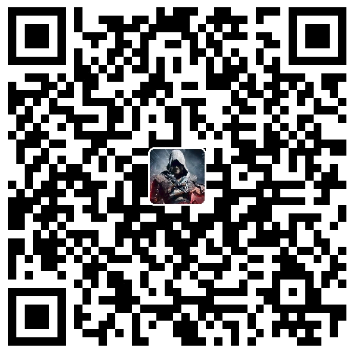Ubuntu 基础网络排错
查看网卡信息
ifconfig
"""
br-8cfad14f3af4 Link encap:以太网 硬件地址 02:42:83:ad:67:64
inet 地址:172.18.0.1 广播:172.18.255.255 掩码:255.255.0.0
UP BROADCAST MULTICAST MTU:1500 跃点数:1
接收数据包:0 错误:0 丢弃:0 过载:0 帧数:0
发送数据包:0 错误:0 丢弃:0 过载:0 载波:0
碰撞:0 发送队列长度:0
接收字节:0 (0.0 B) 发送字节:0 (0.0 B)
docker0 Link encap:以太网 硬件地址 02:42:1c:64:56:8f
inet 地址:172.17.0.1 广播:172.17.255.255 掩码:255.255.0.0
UP BROADCAST MULTICAST MTU:1500 跃点数:1
接收数据包:0 错误:0 丢弃:0 过载:0 帧数:0
发送数据包:0 错误:0 丢弃:0 过载:0 载波:0
碰撞:0 发送队列长度:0
接收字节:0 (0.0 B) 发送字节:0 (0.0 B)
enp6s0 Link encap:以太网 硬件地址 34:97:f6:8d:55:37
inet 地址:192.168.50.228 广播:192.168.50.255 掩码:255.255.255.0
inet6 地址: fe80::5805:f69:d7e9:4d93/64 Scope:Link
inet6 地址: 2001:da8:a800:1007:6163:e5b5:ee4d:ef9/64 Scope:Global
inet6 地址: 2001:da8:a800:1007:a960:ef5a:58ad:86f9/64 Scope:Global
UP BROADCAST RUNNING MULTICAST MTU:1500 跃点数:1
接收数据包:714830 错误:0 丢弃:0 过载:0 帧数:0
发送数据包:271085 错误:4 丢弃:0 过载:0 载波:0
碰撞:0 发送队列长度:1000
接收字节:393839354 (393.8 MB) 发送字节:51512172 (51.5 MB)
lo Link encap:本地环回
inet 地址:127.0.0.1 掩码:255.0.0.0
UP LOOPBACK RUNNING MTU:65536 跃点数:1
接收数据包:75959 错误:0 丢弃:0 过载:0 帧数:0
发送数据包:75959 错误:0 丢弃:0 过载:0 载波:0
碰撞:0 发送队列长度:1000
接收字节:38997685 (38.9 MB) 发送字节:38997685 (38.9 MB)
"""
|
其中ip地址为enp6s0的inet地址:192.168.50.228
enp6s0是我们真实的网卡
lo是本地回环表示本地
docker0和br-XXX是和docker有关的网络和网桥,会分配给docker网络
防火墙
sudo ufw status
sudo ufw disabel
|
重启网络
service networking restart
|
配置文件
网卡配置文件: /etc/network/interfaces
DNS配置文件: /etc/resolv.conf 或者 /etc/resolvconf/resolv.conf.d/head 文件
ufw防火墙配置文件: /etc/ufw/before.rules
网络排错的基本思路
基本思路如下,这跟网上的大多数人写的应该是差不多的。
(1)检查物理链路是否有问题
(2)查看本机IP地址、路由、DNS的设置是否有问题
(3)测试网关或路由器的通畅情况。先测网关然后再测路由器,一级一级地测试
(4)测试ping公网ip的通畅情况(平时要记几个外部IP)
(5)测试DNS的通畅情况,可以直接ping网站地址
下面的第三部分,就针对上面的基本思路来进行详细的说明。

检查物理链路是否有问题
看看网线有没有接通

查看本机IP地址、路由、DNS的设置是否有问题
如果采用的是DHCP自动获取的方法,那么这时候只需要看自己本机的设置上有没有开启自动获取IP的设置以及有没有开启相关的服务
如果用的是静态IP,那么就必须要注意IP地址的填写有没有错(一般网络管理人员给的)、IP地址的子网掩码有没有问题
ifconfig
cat /etc/resolv.conf
|
测试网关或路由的通畅情况
sudo traceroute -d www.baidu.com
|
先测试到网关的通畅情况
再测试到其他路由器的通畅情况
sudo traceroute 101.4.130.34
|
测试ping公网IP的通畅情况
测试DNS的通畅情况
可以直接ping网站地址,看有没有回显示IP地址,通不通是了另外一回事
还有nslookup命令
nslookup
> baidu.com
"""
之后会出现解析的结果
"""
|
用netstat查看开放端口及服务
显示路由表